ReiBoot - Nr.1 kostenlose iOS Systemreparatur Tool
Über 150 iOS Probleme beheben ohne Datenverlust & sicher iOS 26 upgraden/downgraden
ReiBoot: Nr.1 iOS Reparatur Tool
Fix 150+ iOS Probleme, kein Datenverlust
Bleibt Ihr iPad auf dem Bildschirm support.apple.com/ipad/restore hängen? Dieser Fehler weist auf ein kritisches Problem mit Ihrem Gerät hin, das oft mit Softwarefehlern oder unvollständigen Updates zusammenhängt. Hier erfährst du die häufigsten Ursachen für dieses Problem und erfährst Schritt für Schritt, wie du dein iPad wiederherstellen kannst, z. B. mit dem Wiederherstellungsmodus, dem DFU-Modus und professionellen Reparaturtools.
Ein-Klick-Reparatur mit Tenorshare ReiBoot – schnell, sicher und unkompliziert.
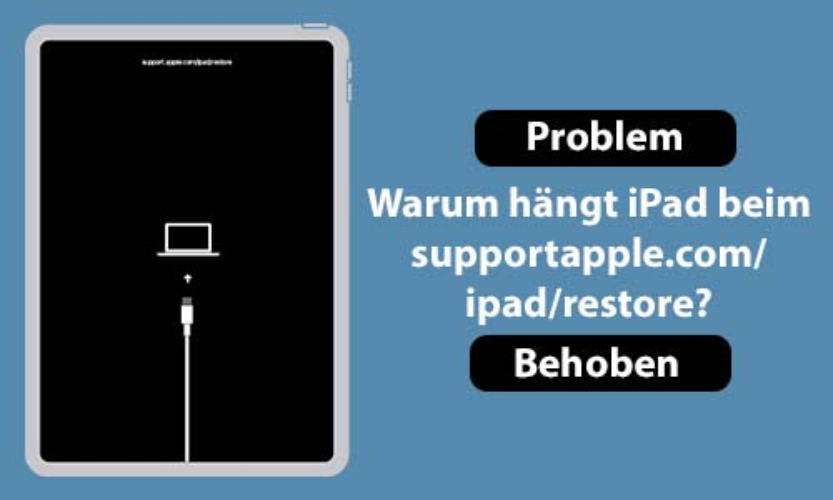
Die Meldung support.apple.com/ipad/restore wird auf Ihrem iPad angezeigt, wenn ein kritisches Problem auftritt und es in den Wiederherstellungsmodus wechselt. Dies geschieht in der Regel aufgrund einer Softwarebeschädigung, eines fehlgeschlagenen Updates oder eines Problems bei der Wiederherstellung. Das bedeutet, dass das iPad über iTunes oder den Finder auf einem Computer vollständig wiederhergestellt werden muss, um das Problem zu beheben. Der Bildschirm verweist den Benutzer auf die Apple Support-Website für weitere Informationen.
Hängt Ihr iPad/iPhone auf dem Bildschirm support.apple.com/ipad/restore fest? Kein Grund zur Sorge! Hier sind die 4 besten Methoden, um dieses Problem schnell und effektiv zu beheben. Von der Verwendung des Wiederherstellungsmodus und des DFU-Modus bis hin zu speziellen Reparaturtools führen wir Sie durch jeden Schritt, um Ihr Gerät wiederherzustellen. Wenn das Problem weiterhin besteht, erfahren Sie, wann Sie sich an den Apple Support wenden sollten, um Hilfe von Experten zu erhalten.
iPhone steckt im Wiederherstellungsmodus fest? Wenn auf dem Bildschirm „support.apple.com/ipad/restore“ angezeigt wird, bietet Tenorshare ReiBoot eine einfache und professionelle Lösung. Mit diesem zuverlässigen Tool können Sie den Wiederherstellungsmodus mit nur einem Klick beenden - schnell, sicher und ohne Datenverlust.
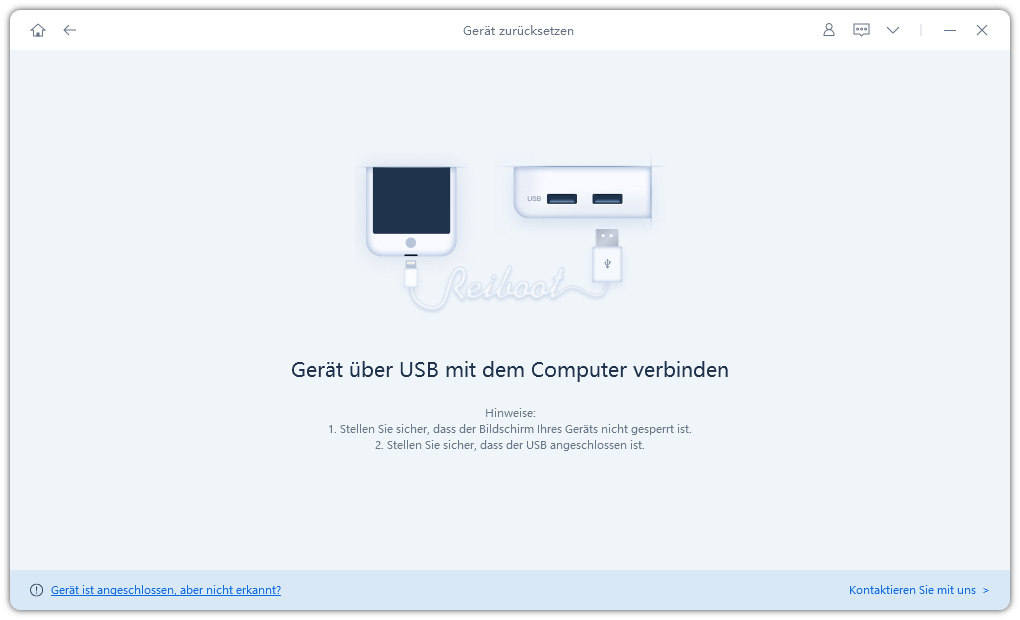
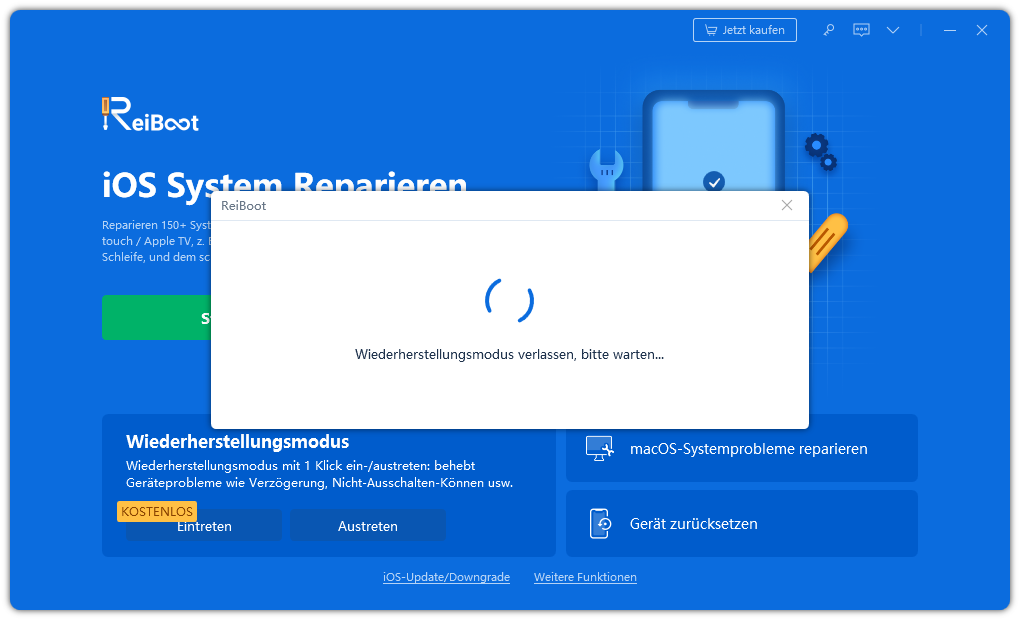
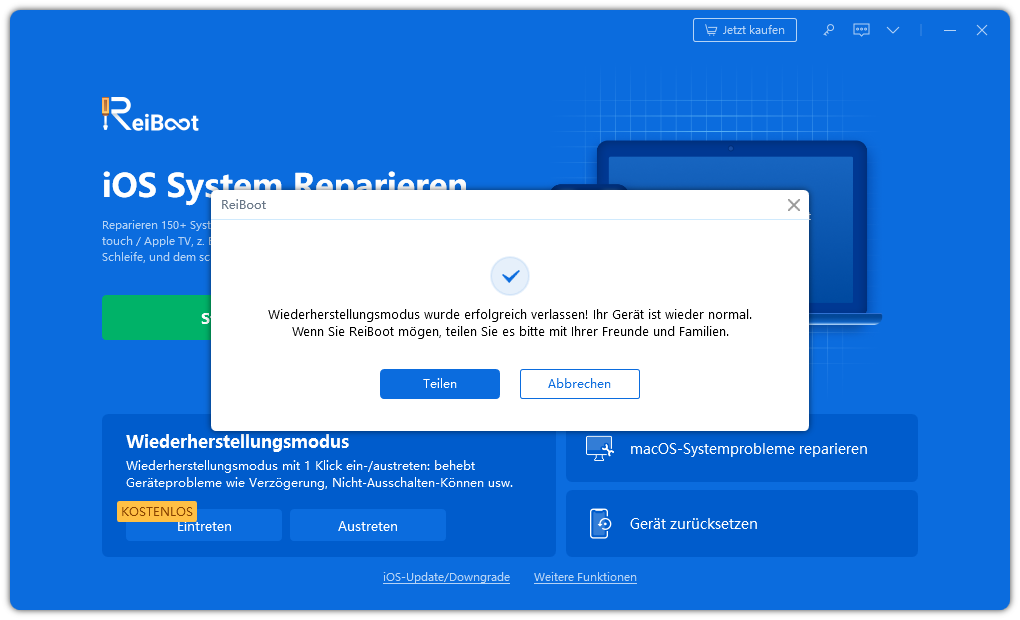
Warten Sie, bis der Prozess abgeschlossen ist. Ihr iPad/iPhone wird normal ohne Datenverlust neu gestartet. Dieser Prozess wird Ihnen helfen, Ihr iPad Problem zu lösen.
Wenn Ihr iPad support.apple.com/ipad/restore anzeigt, kann ein erzwungener Neustart oft kleinere Softwareprobleme beheben und die normale Funktionalität wiederherstellen. Diese schnelle und einfache Methode variiert je nach iPad-Modell. Folgen Sie unserer Schritt-für-Schritt-Anleitung, um einen erzwungenen Neustart Ihres iPads durchzuführen und häufige Probleme zu beheben, ohne dass Daten verloren gehen.
iPads mit Face ID (oder ohne Home-Taste):
iPads mit einer Home-Taste:
iPads mit einer oberen Taste (neuere Modelle):
Dieser Vorgang löscht keine Daten, hilft aber bei der Behebung von häufigen Software-Einfrierungen oder Unempfindlichkeit.

Wenn Ihr iPad den Bildschirm support.apple.com/ipad/restore anzeigt und im DFU-Modus feststeckt, können Sie Ihr Gerät mithilfe von iCloud wiederherstellen, ohne Ihre Daten zu verlieren. Diese Methode bietet eine sichere und einfache Möglichkeit, Probleme zu beheben, ohne wichtige Dateien oder Einstellungen zu verlieren. Egal, ob es sich um einen Softwarefehler oder ein unvollständiges Update handelt, iCloud bietet eine bequeme Lösung, um Ihr iPad wieder in den Normalzustand zu versetzen.
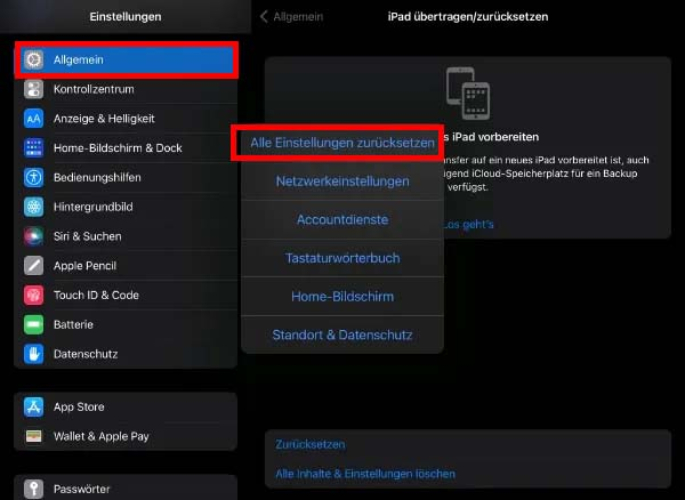
Wenn Ihr iPad support.apple.com/ipad/restore anzeigt, können Sie dieses Problem beheben, indem Sie Ihr Gerät mit iTunes wiederherstellen. Mit dieser Methode lassen sich softwarebezogene Probleme beheben und das iPad in einen stabilen Zustand ohne Datenverlust zurückversetzen (sofern nicht anders angegeben).
Führen Sie die folgenden Schritte aus:

Wenn keine der vorherigen Methoden zur Behebung von support.apple.com/ipad/restore funktioniert, ist der nächste Schritt die Kontaktaufnahme mit dem Apple Support. Die Experten dort können Sie durch fortgeschrittene Schritte zur Fehlerbehebung führen oder professionelle Reparaturdienste anbieten, um das Problem effektiv zu beheben. Egal, ob es sich um ein Hardware-Problem oder einen komplexeren Software-Fehler handelt, der Apple Support sorgt für eine zuverlässige Lösung für Ihr iPad.
Wie lange die Wiederherstellung des iPad dauert, hängt von verschiedenen Faktoren ab, z. B. von der Größe der Daten, der Geschwindigkeit Ihrer Internetverbindung und der Komplexität des Wiederherstellungsprozesses. Wenn Ihr iPad im Wiederherstellungsmodus feststeckt, kann es länger dauern, bis die Wiederherstellung abgeschlossen ist. In der Regel kann ein Standardwiederherstellungsprozess zwischen 30 Minuten und ein paar Stunden dauern. Bei größeren Wiederherstellungen oder wenn es Komplikationen gibt, kann es länger dauern.
1. Wie stelle ich mein iPad auf die Werkseinstellungen zurück?
Um Ihr iPad auf die Werkseinstellungen zurückzusetzen, gehen Sie zu Einstellungen > Allgemein > Zurücksetzen und wählen Sie Alle Inhalte und Einstellungen löschen. Dies löscht alle persönlichen Daten und stellt das Gerät auf den Auslieferungszustand zurück.
2. Wie bringe ich mein iPad in den Wiederherstellungsmodus?
Um Ihr iPad in den Wiederherstellungsmodus zu bringen, verbinden Sie es mit einem Computer, öffnen Sie iTunes oder Finder, und setzen Sie das Gerät zurück, während Sie den Einschaltknopf und die Lauter-/Leisertaste gedrückt halten.
3. Wie starte ich das iPad im Wiederherstellungsmodus neu?
Wenn Ihr iPad im Wiederherstellungsmodus eingefroren oder unresponsive ist, können Sie es durch eine erzwungene Neustartmethode wiederbeleben. Drücken Sie die Lauter-Taste, gefolgt von der Leiser-Taste, und halten Sie anschließend den Einschaltknopf gedrückt, bis das Apple-Logo erscheint.
Wenn Ihr iPad im Wiederherstellungsmodus feststeckt, kann ein zuverlässiges Tool wie Tenorshare ReiBoot helfen, das Problem schnell und sicher zu lösen. ReiBoot bietet eine einfache Ein-Klick-Lösung, um das iPad im Wiederherstellungsmodus ohne Datenverlust zu reparieren. Mit seiner benutzerfreundlichen Oberfläche und effizienten Reparaturprozess, können Sie leicht wiederherstellen Ihr iPad zu normal ohne Ärger.
dann schreiben Sie Ihre Bewertung
Von Johanna Bauer
2025-12-11 / iPhone Probleme und Lösungen
Jetzt bewerten!